首页
技术小册
AIGC
面试刷题
技术文章
MAGENTO
云计算
视频课程
源码下载
PDF书籍
「涨薪秘籍」
登录
注册
Magento管理员
Magento管理员MessageBox功能
Magento数据表格管理控件
Magento前端店面
优化Magento店面使用体验
Magento网站、商店、和视图范围
Magento店铺必须的常规配置
Magento店铺品牌LOGO设置
Magento商店目录管理
Magento目录和产品URL
Magento目录导航概述
Magento顶部目录导航
Magento痕迹导航(面包屑)跟踪
Magento产品列表页面配置
Magento分层导航配置
Magento目录搜索概述
配置Magento目录搜索
Magento搜索结果列表
管理Magento搜索词
当前位置:
首页>>
技术小册>>
Magento零基础到架构师(目录管理)
小册名称:Magento零基础到架构师(目录管理)
使用搜索词捕获常见的拼写错误并将它们重定向到相应的页面。 例如,如果你卖的是锻铁露台家具,你知道很多人会误解这个词 棒铁、甚至 腐铁. 我们可以输入每个拼写错误的单词作为搜索词,并使它们成为同义词 锻铁. 尽管这个词拼写有误,搜索仍会被导向到需要锻铁的页面。 我们还可以通过检查客户在我们的商店中查找产品时所使用的搜索词来了解他们要查找的内容。 如果有足够多的人在寻找目录中没有的产品,则表明存在销售机会。 同时,我们可以将它们重定向到目录中的其他产品,而不是让这些产品空手而归。 ------------ **添加搜索词** 当我们了解用户使用新词在我们的商店中进行搜索时,可以将这些词添加到我们的搜索词列表,以将用户定向到我们目录中最匹配的产品。 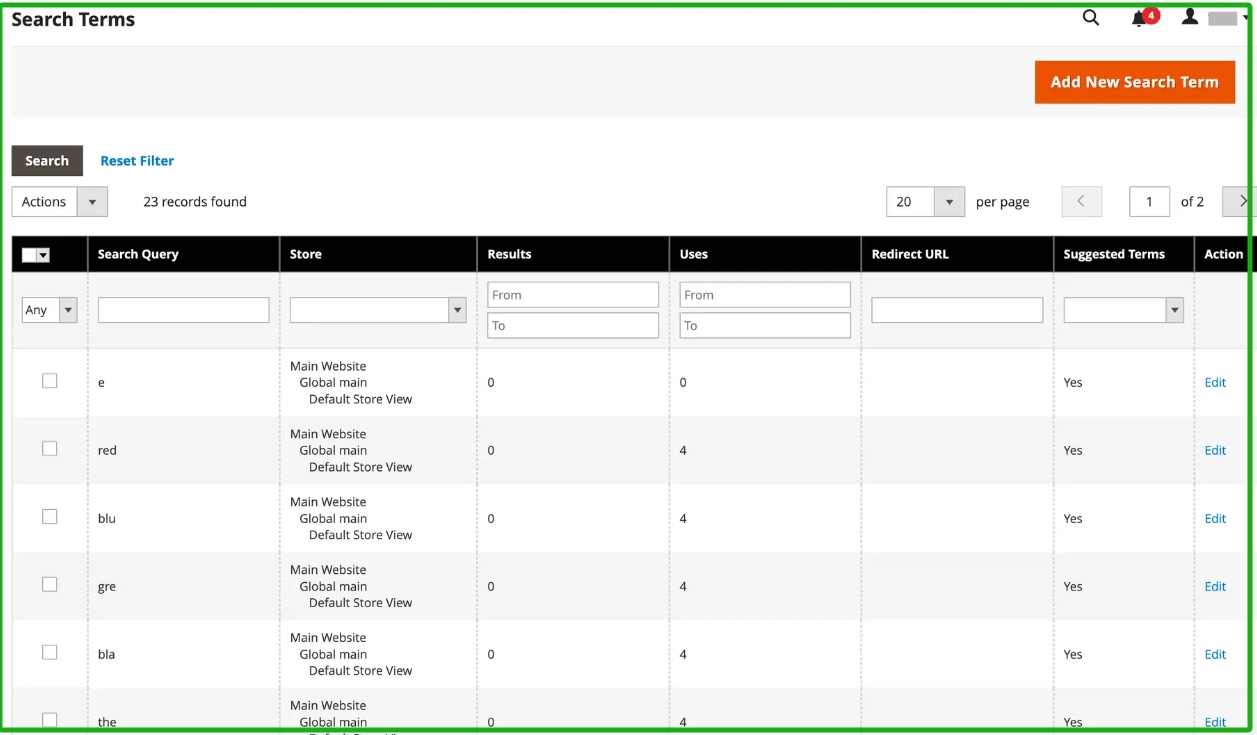 | 列 | 描述 | |-----------------|------------------------| | Search Query | 用于执行搜索的查询。 | | Store | 应用搜索查询的存储。 | | Results | 查询找到的结果数。 | | Uses | 使用次数。 | | Redirect URL | 执行搜索后用户被重定向到的目标页面的URL。 | | Suggested Terms | 确定查询结果是否显示建议的术语。 | | Actions | 在编辑模式下打开产品。 | **添加搜索词** - 在 管理员 侧栏,转到 Marketing > SEO & Search>Search Terms. - 单击 Add New Search Term. 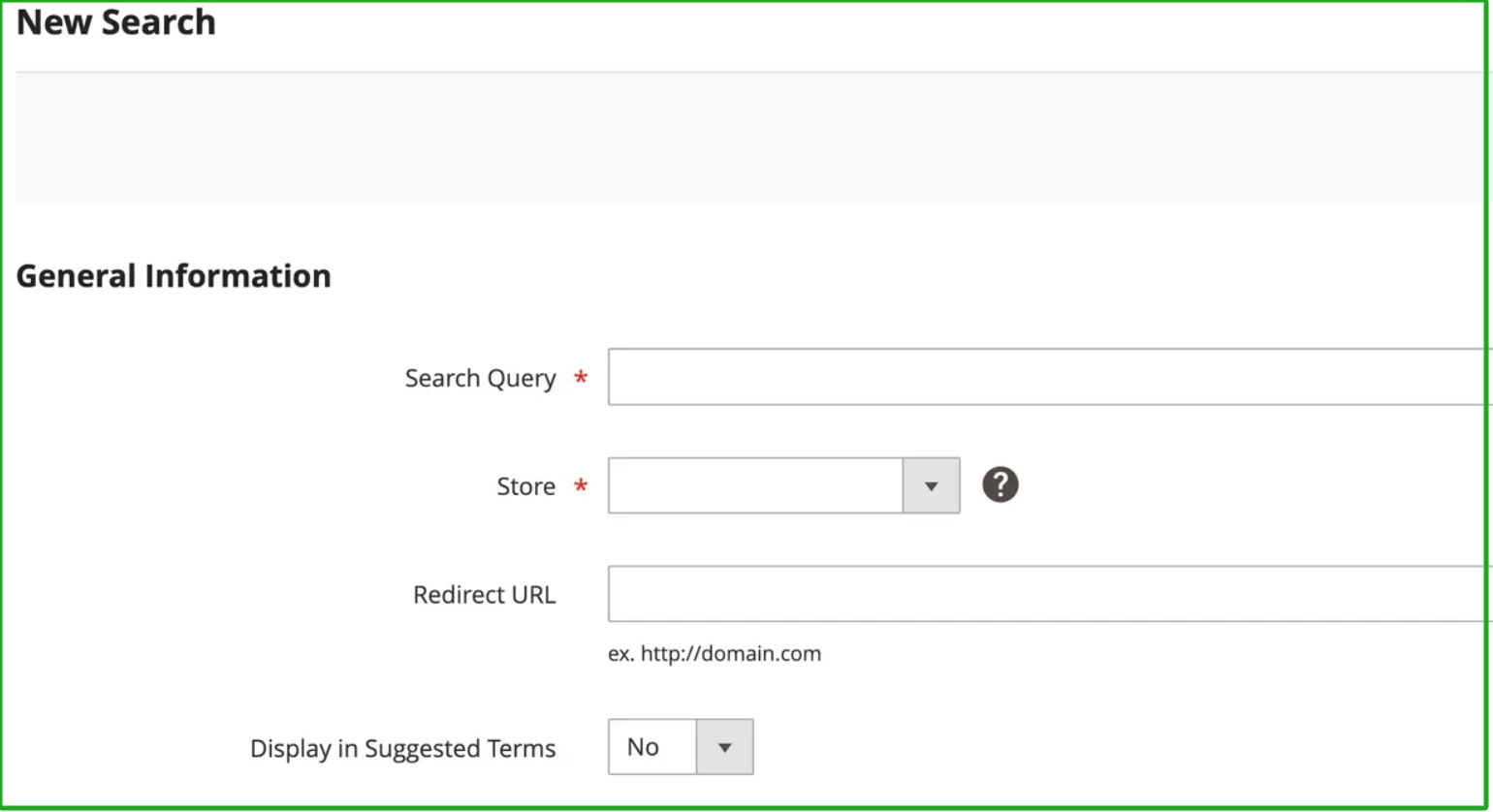 - 下 General Information 在 Search Query 框中,输入要作为新搜索词添加的词或短语。 - 如果我们的商店提供多种语言版本,选择适用的 Store 视图。 - 要将搜索结果重定向到我们商店中的其他页面或其他网站,在中输入目标页面的完整URL Redirect URL 字段。 - 如果希望每当搜索未返回任何结果时此术语可用作建议,设置 Display in Suggested Terms 到 Yes. - 完成后,单击 Save Search. **编辑搜索词** - 在 Search Terms 在网格中,单击任意记录的行以在编辑模式下打开搜索项。 - 进行必要的更改。 - 完成后,单击 Save Search. **删除搜索词** 有两种删除搜索词的方法 — 从网格中删除和在“编辑”页面上删除。 **方法1:** 在 Search Terms 网格 - 在列表中,选中要删除的术语的复选框。 - 在列表的左上角,设置 Actions 到 Delete. - 完成后,单击 Submit. **方法2:** 在 Edit a Search Term 页面 - 在 管理员 侧栏,转到 Marketing > SEO & Search>Search Terms. - 查找要删除的搜索词并在编辑模式下将其打开。 - 单击 Delete Search. - 要确认操作,单击 OK. **常用搜索词** 此 搜索词 商店页脚中的链接显示商店访客使用的搜索词,按人气排序。 搜索词会显示在 标记云 格式,其中文本的大小表示术语的人气。 默认情况下,常用搜索词已启用作为搜索引擎优化工具,但不会直接连接到目录搜索过程。 由于搜索词页面是由搜索引擎编制索引的,因此该页面上的任何搜索词都可以帮助提高搜索引擎排名以及商店的可见性。 “常用搜索词”页面的URL为: mystore.com/search/term/popular/ 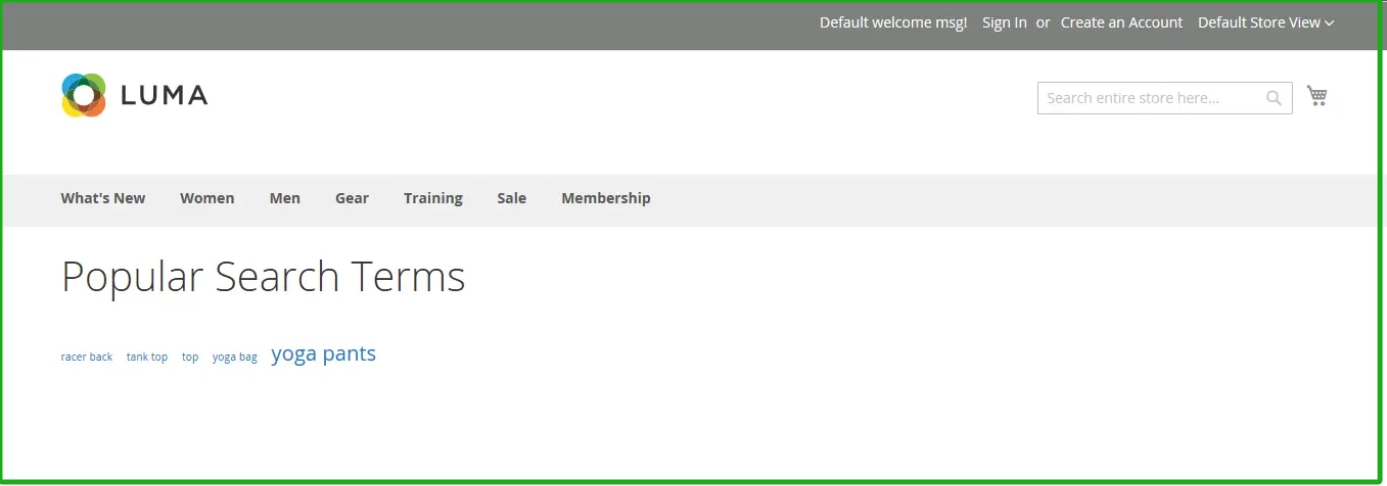 **要配置常用搜索词:** - 在 管理员 侧栏,转到 Stores > Settings>Configuration. - 在左侧面板中,展开 Catalog 并选择 Catalog 下方。 - 展开 扩展选择器 该 Search Engine Optimization 部分。 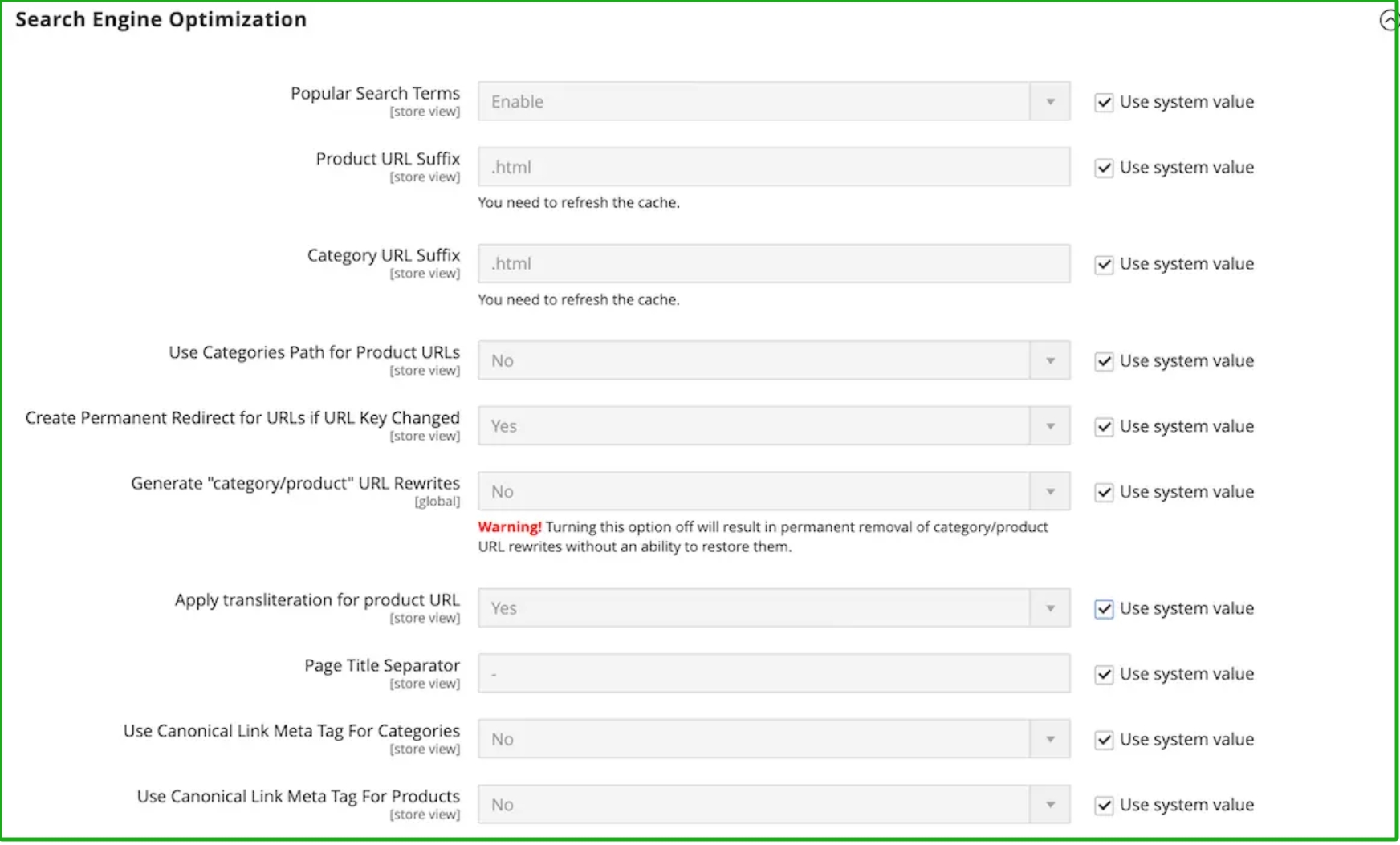 - 设置 Popular Search Terms 根据需要。 - 如有需要,清除 Use system value 复选框以更改此设置。 - 完成后,单击 Save Config. **搜索同义词** 一种提高贵机构效率的方法 目录搜索 包括人们可能用来描述同一项目的不同术语。 你不会因为某人正在寻找某件物品,就想输掉一场拍卖会 沙发,则我们的产品将列为 沙发. 我们可以通过输入以下命令来捕获更广泛的搜索词 沙发, 达文波特、和 爱吃 作为的同义词 沙发,并将它们定向到同一登陆页面。 Adobe Commerce支持两种不同的同义词管理解决方案: - 实时搜索 同义词 功能适用于已安装实时搜索的Adobe Commerce安装。 - 所有Adobe Commerce安装均可现成使用标准搜索同义词功能(如本页所述)。 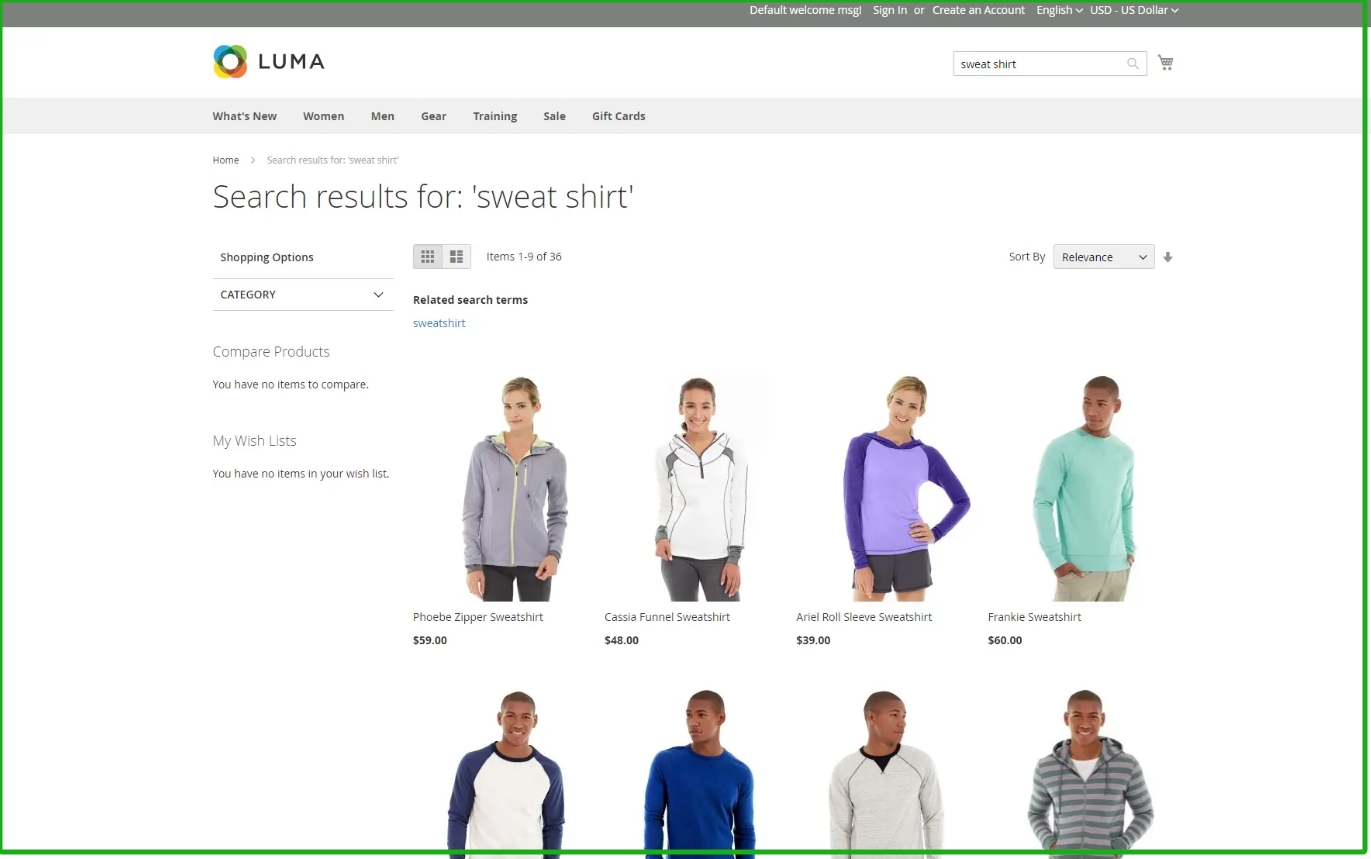 **创建同义词组** - 在 管理员 侧栏,转到 Marketing > SEO & Search>Search Synonyms. - 此 Search Synonyms 出现网格。 如果这是我们第一次使用搜索同义词,则网格为空。 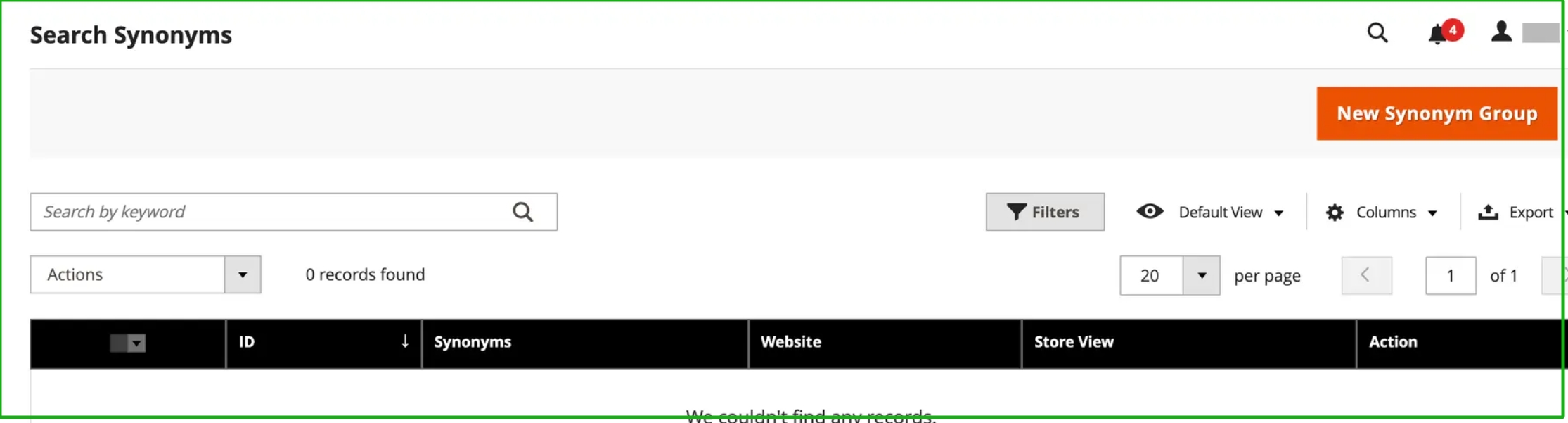 - 单击 New Synonym Group. 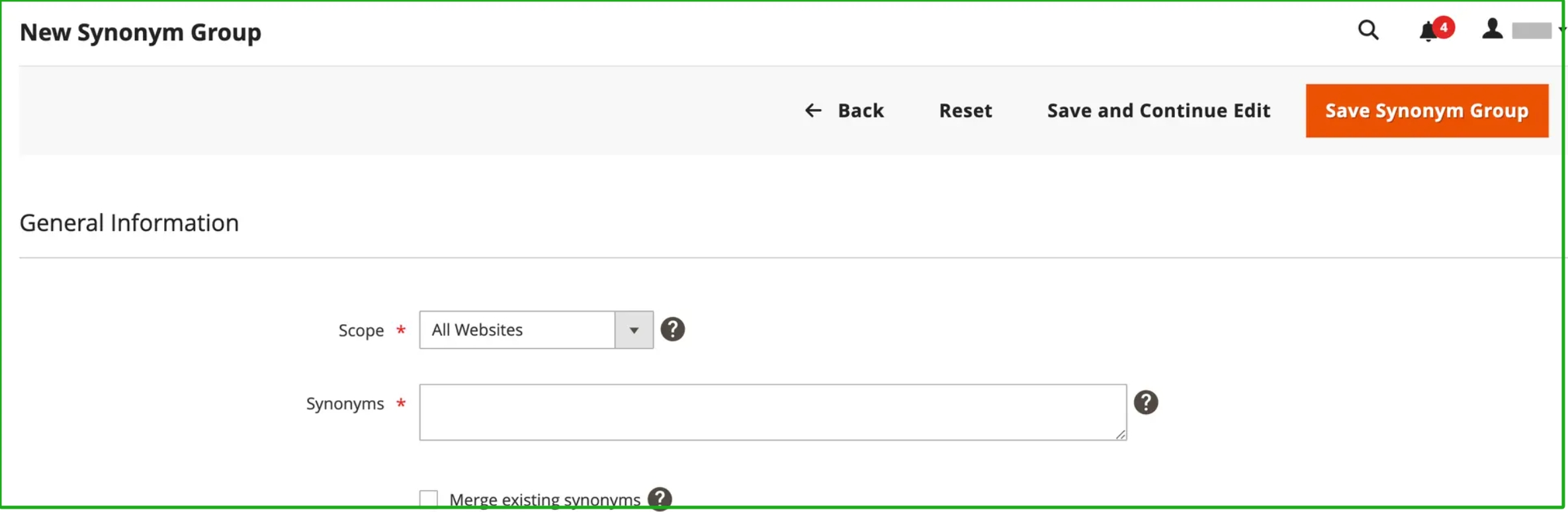 - 设置 Scope 到应用同义词的存储区视图。 - 输入组中的每个同义词,用逗号分隔。 选择人们可能用作搜索标准的单词。 例如: ```bash - sweatshirt, sweat shirt, hoodie, fleece - cell phone, mobile phone, smart phone - couch, sofa, davenport - wrought iron, rot iron, rod iron ``` - 要将这些同义词合并到具有相同范围的其他同义词组中,选择 Merge existing synonyms 复选框。 - 完成后,单击 Save Synonym Group. **编辑同义词组** - 在 Search Synonyms 在网格中,单击任意记录的行以在编辑模式下打开同义词组。 - 进行必要的更改。 - 完成后,单击 Save Synonym Group. **删除同义词组** 删除同义词组的方法有两种:从网格中删除和在编辑页面上。 **方法1:** 在“搜索同义词”网格中 - 在 Search Synonyms 在网格中,选中要删除的组的复选框。 - 在列表的左上角,设置 Actions 到 Delete. - 完成后,单击 Submit. **方法2:** 在“编辑同义词组”页上 - 在“搜索同义词”网格中,单击任意记录的行以在编辑模式下打开同义词组。 - 单击 Delete Synonym Group. - 出现提示时,确认移除该组。 **搜索词报表** 搜索词报表显示每个搜索词的结果数以及使用该搜索词的次数(点击次数)。 可按术语、存储、结果和点击筛选报告数据,并导出以供进一步分析。 **查看报告** - 在 管理员 侧栏,转到 Reports > Marketing>Search Terms. - 根据需要使用控件筛选报表。 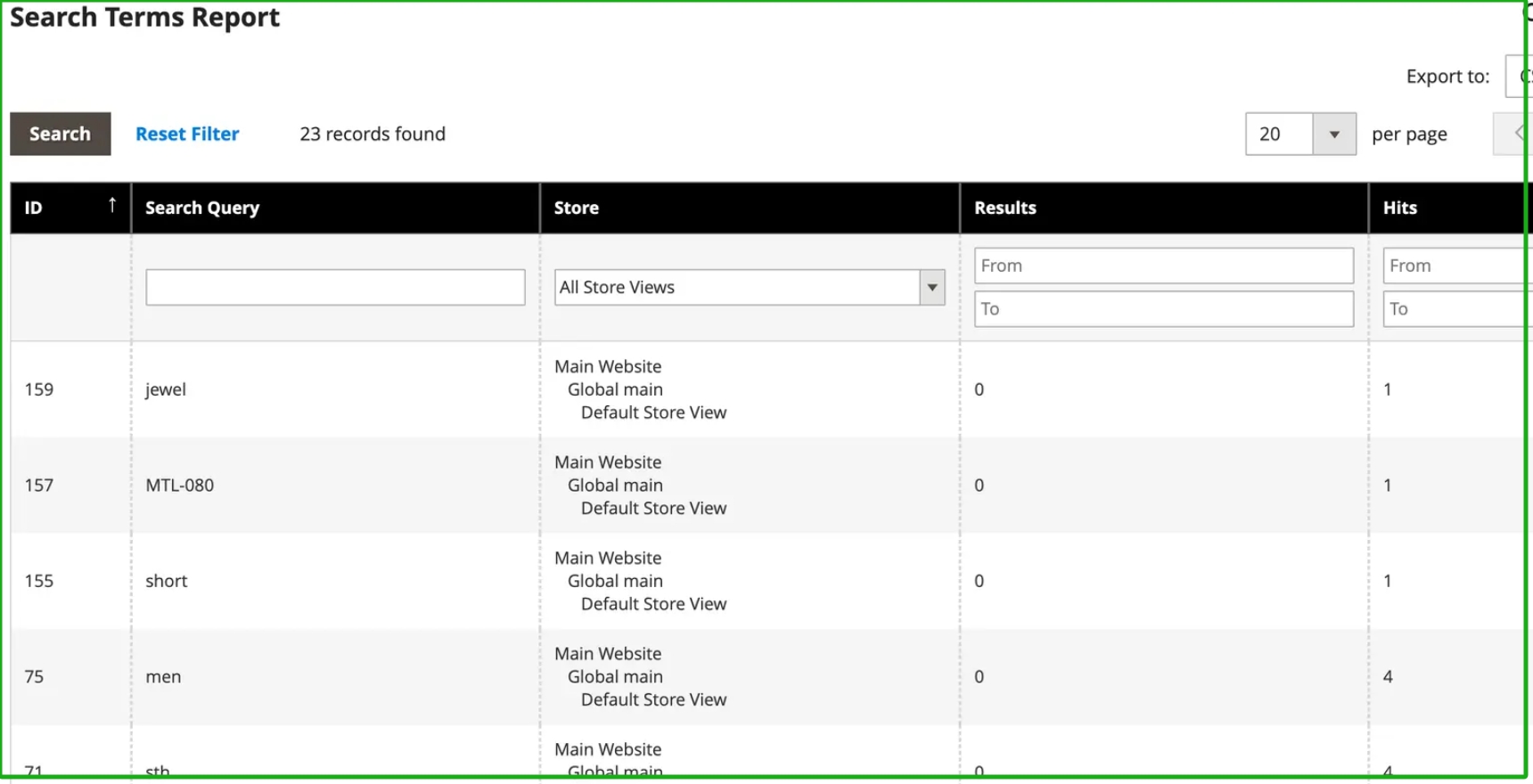 **导出报告** 对象 Export to,选择导出格式: - CSV — 包含纯文本数据的逗号分隔值文件 - Excel XML — 基于XML的电子表格数据格式 单击 Export. 生成的文件会自动保存到指定的文件夹以供下载。
上一篇:
Magento搜索结果列表
该分类下的相关小册推荐:
Laravel(10.x)从入门到精通(十三)
PHP合辑3-数组函数
PHP合辑5-SPL标准库
PHP8入门与项目实战(8)
PHP合辑2-高级进阶
Laravel(10.x)从入门到精通(四)
PHP8入门与项目实战(3)
PHP高性能框架-Workerman
Laravel(10.x)从入门到精通(二)
Laravel(10.x)从入门到精通(十)
经典设计模式PHP版
Laravel(10.x)从入门到精通(十一)